Jak przekonwertować Excel na Word
Co wiedzieć
- Zaznacz zawartość w Excelu, którą chcesz skopiować, naciśnij klawisz kontrolny+C aby go skopiować, i naciśnij klawisz kontrolny+V w programie Word, aby wkleić zawartość.
- W programie Word przejdź do Wstawić > Obiekt > Obiekt, Wybierz Utwórz z pliku, wybierz plik Excel i wybierz Wstawić.
- Aby przekonwertować całe pliki, użyj narzędzia do konwersji online bezpośrednio przekonwertować arkusz kalkulacyjny Excel na dokument Word.
Dzięki potędze arkusza kalkulacyjnego Excela i magii przetwarzania Worda są potężnym duetem do tworzenia projektów. Nawet jeśli bezpośrednia metoda konwersji nie istnieje, jeśli chcesz przekonwertować z Excela na Word dokument, można to zrobić na kilka sposobów w programach Excel i Word 2019, 2016 oraz Excel i Word for Microsoft 365.
Jak kopiować z Excela do Worda
Pierwsza metoda jest najprostsza i prawdopodobnie już ją znasz. Możesz łatwo przekonwertować swoją pracę z programu Excel do programu Word, kopiując i wklejając.
Chociaż program Excel ma opcję eksportu, nie ma wbudowanego sposobu eksportowania do programu Word z poziomu programu Excel. Zamiast tego musisz użyć jednej z opisanych tutaj metod, aby przenieść dane z dokumentu Excel do dokumentu Word.
Aby rozpocząć, otwórz dokument Excel, z którego chcesz skopiować.
Otwórz dokument Word, do którego wklejasz.
-
W dokumencie Excel wybierz treść chcesz skopiować. Jeśli chcesz całą stronę, wybierz trójkąt w lewym górnym rogu twojej pracy.

Po wybraniu treści naciśnij klawisz kontrolny+C na twojej klawiaturze (Polecenie+C dla użytkowników komputerów Mac), aby go skopiować.
-
W dokumencie programu Word umieść kursor w miejscu, w którym chcesz wkleić swoją pracę. Posługiwać się klawisz kontrolny+V (Polecenie+V dla użytkowników komputerów Mac) do wklejenia.

Możesz także użyć funkcji kopiowania i wklejania, aby utworzyć nową tabelę w programie Word. Po prostu utwórz tabelę Word, wybierz dane w programie Excel, a następnie skopiuj je bezpośrednio do nowej utworzonej tabeli.
Jak przekonwertować Excel do Worda za pomocą Wstaw obiekt?
W przeciwieństwie do kopiowania i wklejania, wstawianie programu Excel jako obiektu wstawia miniaturową wersję dokumentu programu Excel w programie Word wraz z wieloma arkuszami i innymi funkcjami. Przy otwartych programach Excel i Word przejdź do kroków, aby rozpocząć konwersję.
Jak przekonwertować program Excel do programu Word za pomocą funkcji Wstaw obiekt na komputerze Mac?
W programie Word wybierz Wstawić ze wstążki.
-
Wybierz Wstawić zakładkę i wybierz Obiekt ikonę na pasku narzędzi.
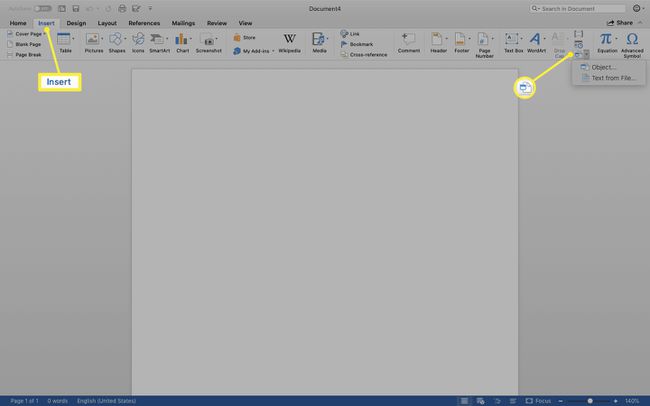
-
Wybierz Tekst z pliku w oknie dialogowym i zlokalizuj plik Excel.

Chcesz, aby Twój obiekt aktualizował się automatycznie po zmianie arkusza kalkulacyjnego Excel? Wybierz Opcje > Link do pliku.
-
Wybierz Wstawić w prawym dolnym rogu okna dialogowego, aby umieścić zawartość.

Jak przekonwertować Excel do Worda za pomocą Wstaw obiekt w systemie Windows
W programie Word wybierz Wstawić > Obiekt > Obiekt.
Wybierz Utwórz z pliku zakładka > Przeglądaj. Znajdź plik, który chcesz wstawić.
Wybierz Wstawić. Jeśli chcesz połączyć go z plikiem, wybierz Link do pliku pole wyboru.
Wybierz ok.
Konwertuj Excel na Word za pomocą konwertera online
Możesz także użyć konwerter online przekonwertować Excel do Worda. Znajdź konwerter online, przeprowadzając szybkie wyszukiwanie online. Następnie prześlij dwa oddzielne dokumenty i pozwól konwerterowi wykonać ciężkie podnoszenie. Po zakończeniu procesu możesz pobrać nowy dokument.
